我先寫個Mac版,Windows版本之後我們專程做一集為大家介紹(老高式挖坑)
主要想講在Mac可以怎麼做Auto的Task,介紹如何用Automator搭配Calendar,藉此來節省力氣做些重複的事情。
因此以這個例子來說
日常中時常會臨時需要載一張圖下來,或者一份檔案,一個壓縮檔。
你知道你只會用它一次,想像不到下一次用它是何年何月。
通常來說用完後會記得把它刪掉,但我自己總是會忘記,過陣子偶然間逛到我的桌面或者是Download資料夾時,才發現那時隔多日的陳舊檔案,已經在小角落了長灰塵了。
長久觀察下來,與其說是後去清除它,倒是下載時我會意識到這東西我只會用一次,因此興起一個念頭,何不每天Daily去清除它?
為了成為一個有水準的懶惰鬼,我打算使用Mac本身就有的Automator完成這件事。
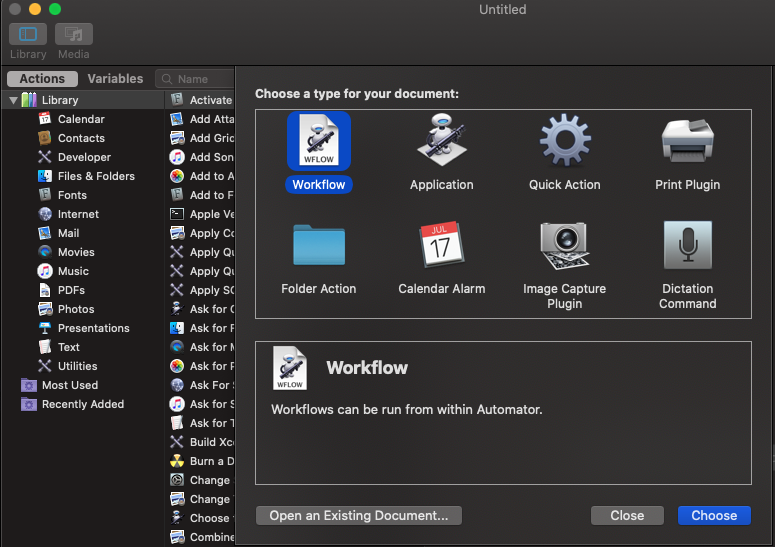
定義一個Folder讓你用來儲存暫時性的資料夾A,以後下載時我們就選擇存到這裡
不用勾選Repeat subfolder,我們清除會把資料夾A裡面的東西全清掉
在Debug階段,可以先把這階段給右鍵Disable掉,如此一來不用擔心一不小心條件沒寫好就把重要資料給扔進垃圾桶囉!
在進入下一階段前之前這是要被啟用的!




明天改寫Windows版吧 0w0
